So entfernen Sie das Benachrichtigungsglockensymbol aus der Taskleiste unter Windows 11
- Um das Glockensymbol der Taskleiste unter Windows 11 zu entfernen, öffnen Sie Einstellungen > System > Benachrichtigungen und deaktivieren Sie die Option „Glockensymbol für Benachrichtigungen anzeigen“ .
Unter Windows 11 (Build 22635.3930 und höhere Versionen) ist es jetzt möglich, das Glockensymbol für Benachrichtigungen zu entfernen, das über die Taskleiste in der Taskleiste verfügbar ist. In dieser Anleitung zeige ich Ihnen, wie Sie diese Konfiguration abschließen.
Das Glockensymbol in der Taskleiste ist eine visuelle Benachrichtigung, die Sie darüber informiert, wenn Sie ungesehene Benachrichtigungen haben und wenn die Funktion „Nicht stören“ aktiviert ist. Obwohl Sie Benachrichtigungen unter Windows 11 schon seit langem stumm schalten oder deaktivieren können, enthielt das System nie die Option, das Glockensymbol aus der Taskleiste zu entfernen. Ab der Veröffentlichung von Build 22635.3930 und höheren Versionen wurden die „Benachrichtigungs“-Einstellungen jedoch mit einer Option zum Ausblenden des Glockensymbols aktualisiert, wenn Ihnen das Symbol nicht gefällt oder Sie mehr Platz in der Taskleiste schaffen möchten.
In dieser Anleitung erkläre ich, wie Sie das Glockensymbol für Benachrichtigungen in der Taskleiste von Windows 11 ganz einfach ausblenden können.
Glockensymbol für Benachrichtigungen aus der Taskleiste ausblenden
So entfernen Sie das Glockensymbol für Benachrichtigungen in der Taskleiste:
-
Öffnen Sie die Einstellungen unter Windows 11.
-
Klicken Sie auf System .
-
Klicken Sie auf die Seite „Benachrichtigungen“ .
-
Klicken Sie auf die Benachrichtigungseinstellung .
-
Deaktivieren Sie die Option „Benachrichtigungsglockensymbol anzeigen“ .
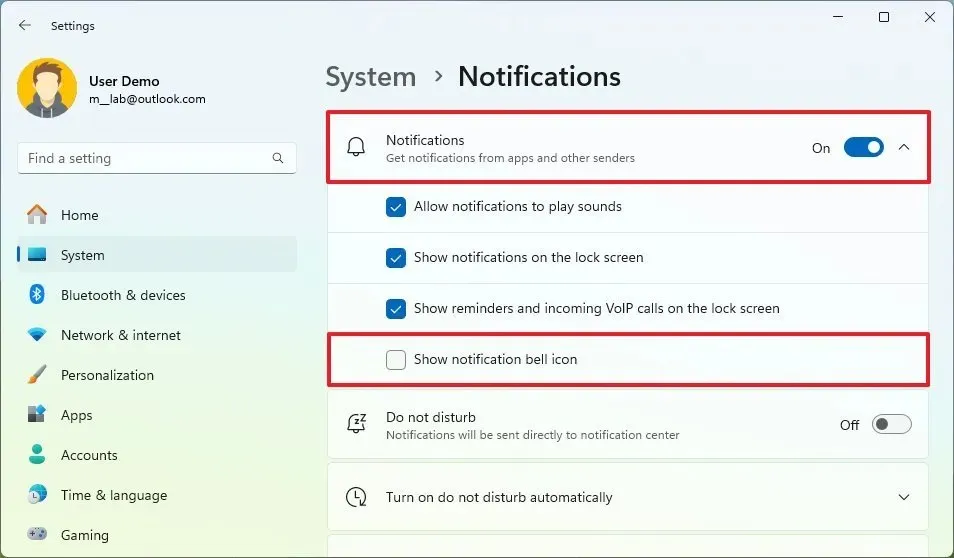
Sobald Sie die Schritte abgeschlossen haben, wird das Glockensymbol nicht mehr in der Taskleiste angezeigt, Sie können jedoch auf das Uhrsymbol (Uhrzeit und Datum) in der Taskleiste klicken oder die Tastenkombination „Windows-Taste + N“ verwenden.



Schreibe einen Kommentar